Запись образа системы
Запись образа системы
Обзор системы
FlyOS-Fast — это легковесная система Linux, глубоко оптимизированная для 3D печати, поддерживающая всю линейку плат управления Fly. Основные особенности:
- Быстрая загрузка, оптимизация ядра обеспечивает реальное время для Klipper
- Оптимизация файловой системы снижает риск невозможности запуска из-за внезапного отключения питания
- Запуск KlipperScreen за 30 секунд
- Предустановленные сервисы Klipper, RRF, Mainsail, Fluidd, Moonraker, KlipperScreen и др.
- Поддержка переключения между Klipper и RRF
- Поддержка онлайн переключения Mainsail и Fluidd
- Поддержка печати с USB-накопителя, продолжение печати после отключения питания, последовательный экран
- Поддержка автоматической записи прошивки при запуске (fly-c8, fly-geminiv3)
- Возможность заранее установить язык по умолчанию и имя принтера для интерфейса Fluidd и других
Если вам нужны дополнительные OEM-настройки (например, логотип при запуске, предустановленные конфигурационные файлы, скрытие вкладок Mainsail и др.), пожалуйста, свяжитесь с нами.
Это легковесная система с предустановленными компонентами (например, klipper), которые не являются официальными версиями и не поддерживают обновление или модификацию пользователем.
- Учетная запись системы FLYOS-FAST:
root, пароль:mellow
Подготовка к записи системы
- Подготовьте необходимые устройства
- Если вы используете SD-карту для запуска системы, подготовьте следующие устройства
- Если вы используете M2WE для запуска системы, подготовьте следующие устройства
- Устройство чтения карт памяти
- SD-карта объемом 16 ГБ - 128 ГБ, со скоростью передачи данных класса 10 и выше
- Рекомендуется использовать SD-карты таких брендов, как
SanDisk,Samsung,Kioxia. Не рекомендуется использовать неизвестные бренды! - Компьютер с системой Windows (Windows 7, Windows 10, Windows 11)
- M2WE (собственное устройство FLY)
- M2SD (устройство FLY для записи)
- Компьютер с системой Windows (Windows 7, Windows 10, Windows 11)
- Схема установки
- Файл печати M2WE, использование этого файла позволяет предотвратить плохой контакт Loading...

-
Скачайте образ системы FLY-H5:
- Текущая версия FAST: FlyOS-FAST-V1.2.48
- Обратите внимание, что вы должны скачать образ FLY-H5 в папке FlyOS-FAST-V1.2.48
- Перейдите по ссылке ниже, чтобы попасть на страницу загрузки образа системы
-
Образ системы
подсказывать
- Правила именования файлов системы:
FlyOS-Fast-[серия процессора]-[номер версии].img, например: FlyOS-Fast-H5-v1.0.0.img - Для Windows скачайте
.exeфайл, это самораспаковывающийся архив 7z, после загрузки дважды щелкните его, чтобы распаковать и получить.imgфайл (распаковка возможна только на Windows) - Для других систем, таких как MacOS, Linux, скачайте
.7zфайл, это архив 7z, после загрузки используйте инструмент, поддерживающий формат 7z, чтобы распаковать и получить.imgфайл - В целях уменьшения размера мы временно не предоставляем другие форматы сжатия и исходные образы
- В этом руководстве мы будем использовать
.exeи Google Диск в качестве примера
- Правила именования файлов системы:
- Перейдите в облачное хранилище и нажмите FlyOS-FAST-V1.2.48
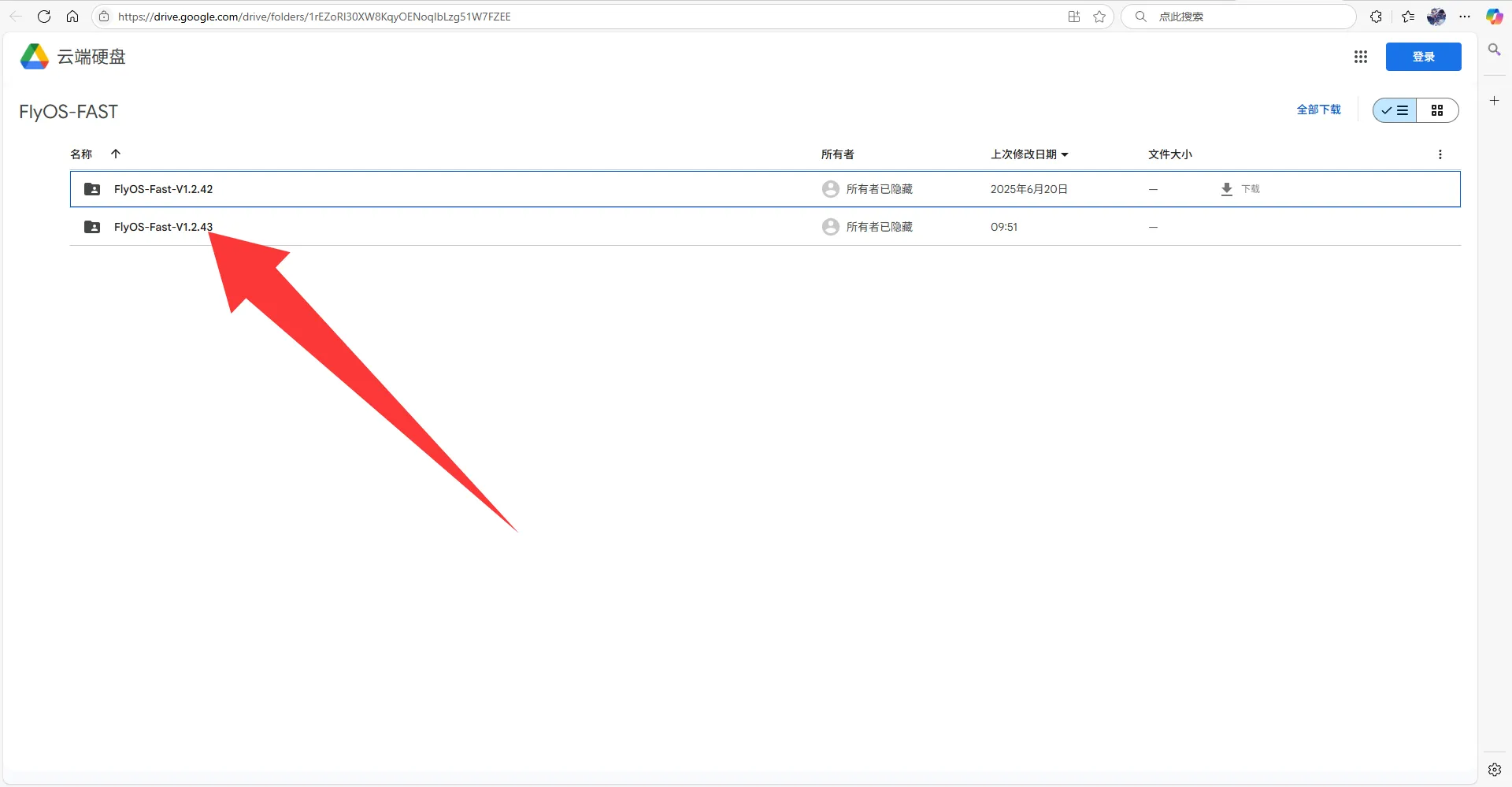
- Выберите нужный образ для загрузки
- В этом руководстве нам нужно скачать Fly_FAST-H5.exe
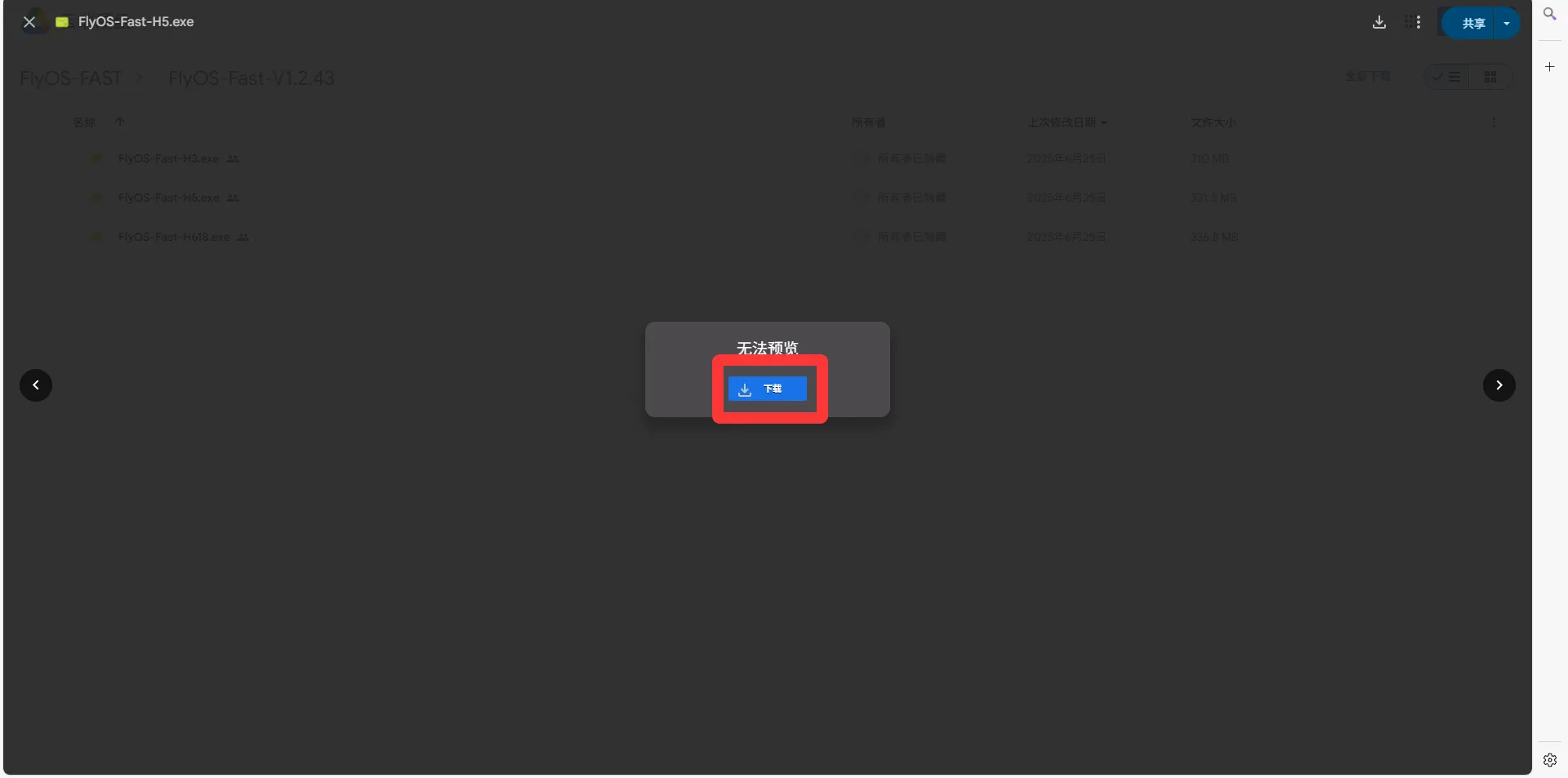
- Нажмите "Всё равно загрузить"
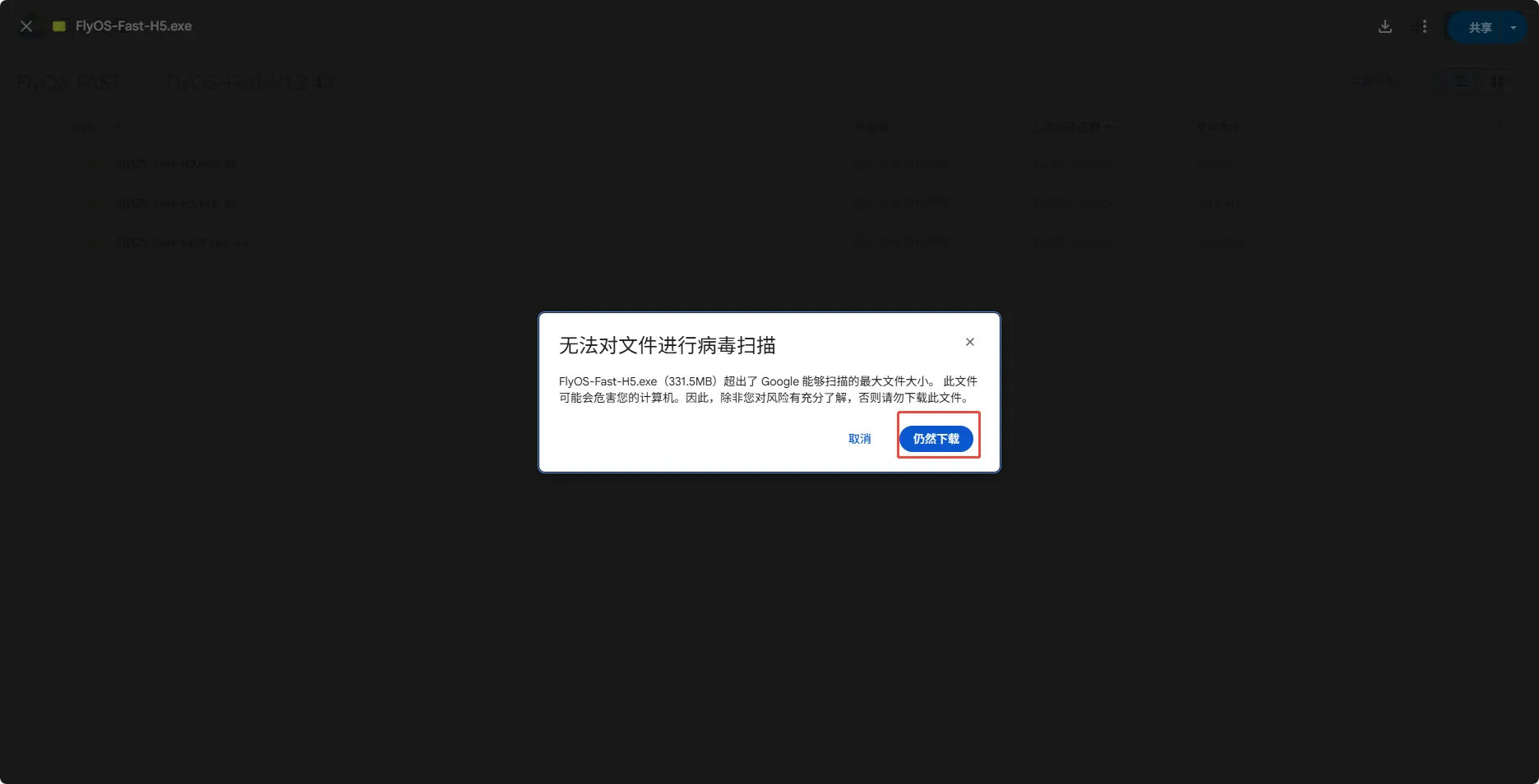
-
Распакуйте образ системы, чтобы получить
.imgфайл.- Дважды щелкните или откройте правой кнопкой FlyOS-Fast-H5.exe, через несколько секунд появится окно (если система выдает предупреждение о безопасности, выберите "Дополнительная информация" -> "Запуск")
- Вы можете выбрать каталог распаковки, затем нажмите кнопку
Extractи подождите окончания распаковки.
- После распаковки в выбранной директории будет создан файл FlyOS-Fast-H5-vx.x.x.img.
x.x.x— это версия системы.
-
Установите устройство, на которое будет производиться запись, на компьютер
Запись системы
-
Откройте Rufus, выберите устройство, емкость которого должна соответствовать емкости вашей флеш-карты.
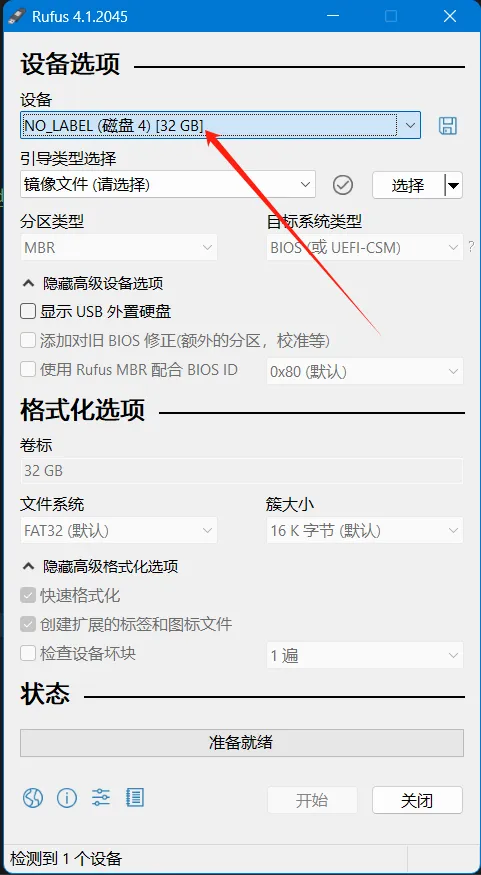
-
Выберите тип загрузки, по умолчанию установите
Файл образа. -
Выберите файл образа, нажмите кнопку
Выбратьсправа отТип загрузки, чтобы выбрать распакованный.imgфайл. -
После выбора файла образа в поле
Тип загрузкиотобразится имя файла образа.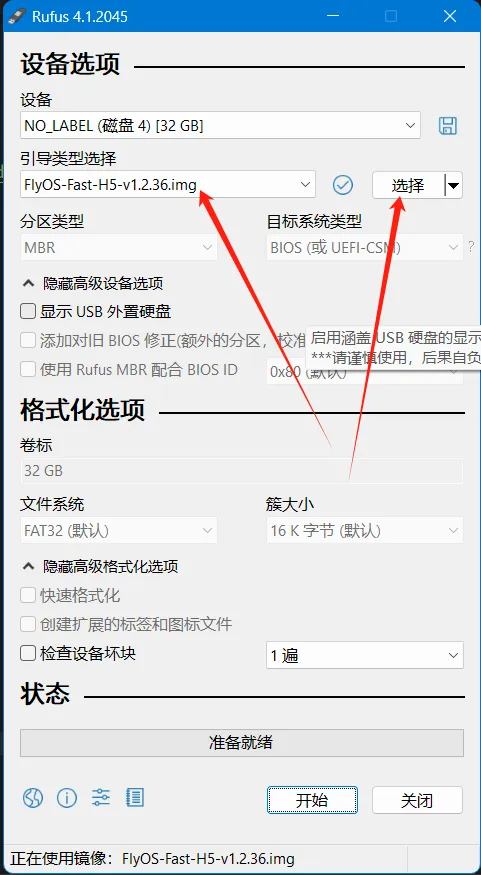
-
Нажмите кнопку
Начать, если появится окно с предупреждением о необходимости очистки данных на диске, нажмитеОК.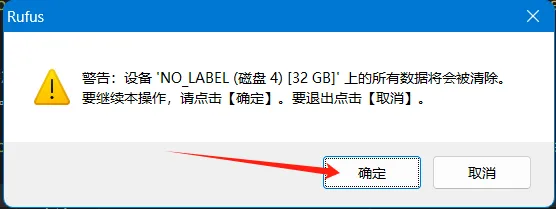
-
По окончании записи система издаст звуковой сигнал, а индикатор выполнения покажет
Готово.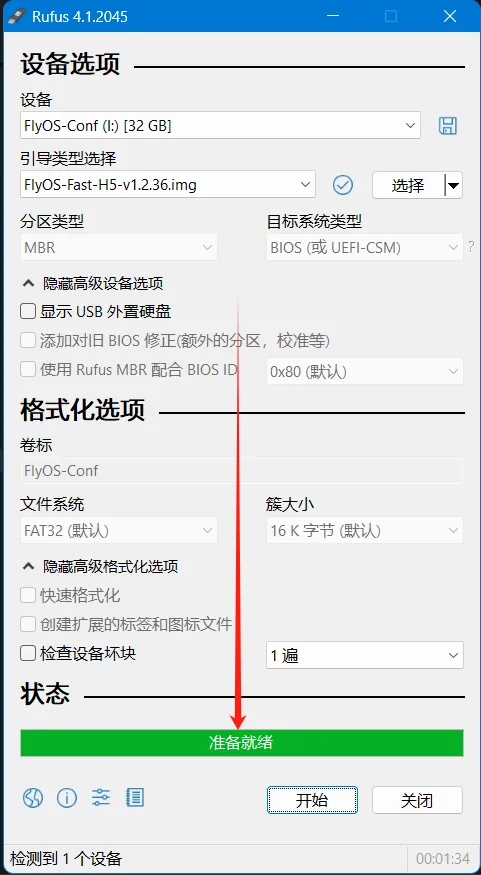
-
После записи не спешите извлекать флеш-карту.
-
Откройте проводник, проверьте наличие диска с именем
FlyOS-Conf.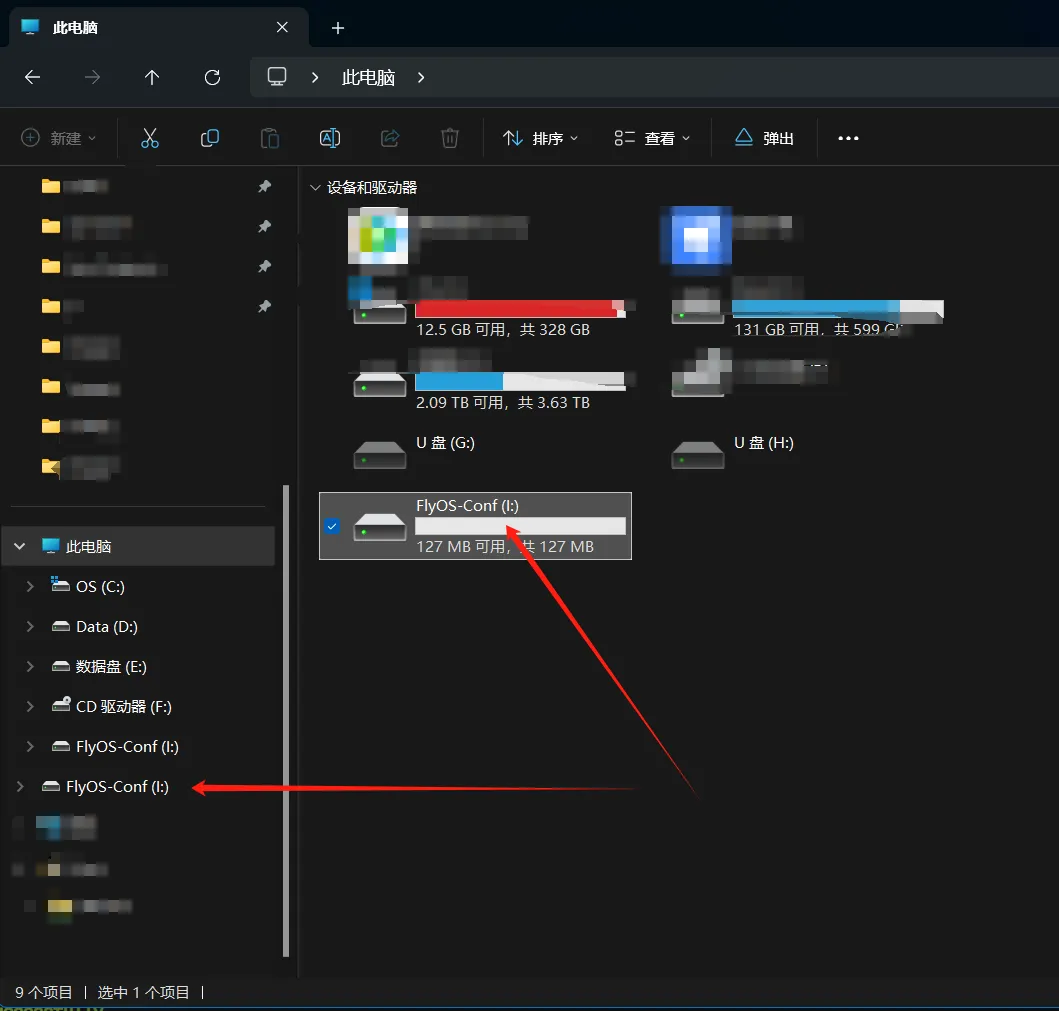
-
Откройте
FlyOS-Conf, если вы видите два файла, как показано на рисунке ниже, значит запись прошла успешно. -
Установите системную карту в основную плату.
Установка системной карты
- Установите TF-карту в C8
- Установите M2WE-карту в C8
- После записи системы на TF-карту, необходимо подключить TF-карту сюда к C8, иначе система не запустится

- Обратите внимание, если есть TF-карта, то система по умолчанию загружается с нее
- Для крепления необходимо использовать шестигранный ключ 1.27
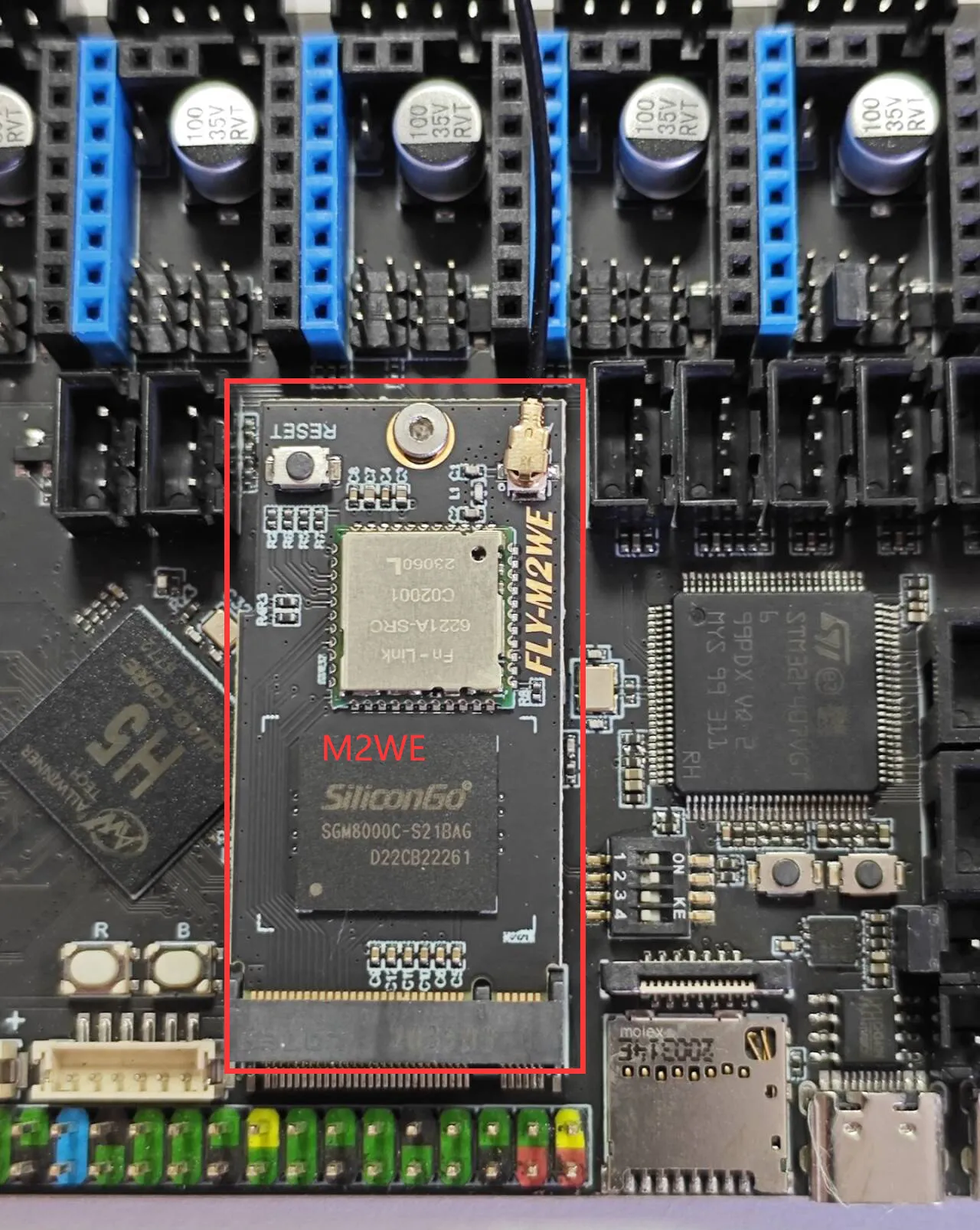
Установка антенны
- Установите антенну модуля
M2WEили2.4G WiFi
- Для верхней машины необходимо использовать модуль
M2WEили2.4G WIFI, иначе Wi-Fi работать не будет - Обратите внимание, верхняя машина не поддерживает Wi-Fi с кириллическим названием и не поддерживает двухдиапазонный Wi-Fi (2.4G и 5G объединенный)
- Место, указанное красной стрелкой, является разъемом антенны Wi-Fi
- Разъем антенны Wi-Fi -
ipex1 - Пожалуйста, установите антенну на M2WE, иначе из-за слабого сигнала может не быть подключения к маршрутизатору

- После установки системной карты можно перейти к следующему шагу, подключиться к верхней машине через SSH
- Подайте питание на верхнюю машину.
На этом этапе ваша верхняя машина уже готова к запуску!!!
Выполните следующий шаг: Подключение к верхней машине по SSH
Изменение остальных параметров системы
Изменение остальных параметров системы смотрите здесь: Изменение параметров системы